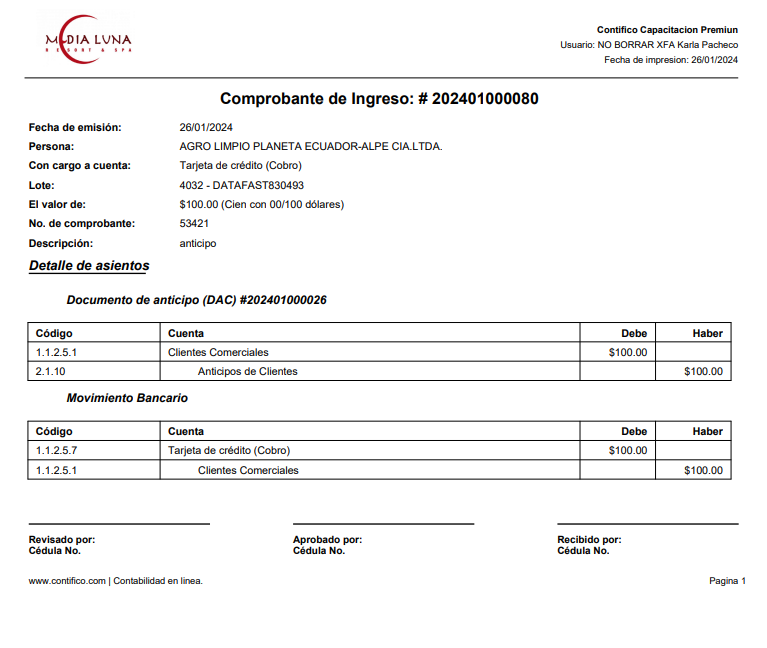Los anticipos son cobros por adelantado o desembolso producido antes de que un gasto sea reconocido como efectuado. En ocasiones, las empresas entregan o reciben dinero a cuenta de compras o ventas futuras respectivamente.
Para realizar un anticipo o DAC con tarjeta de crédito, es necesario que te dirijas por la ruta: Bancos – Movimientos – Anticipos –  .
.
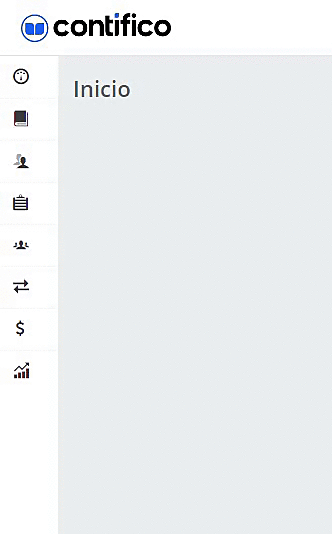
O también puedes hacer uso del ícono 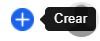 – Bancos – Anticipos.
– Bancos – Anticipos.
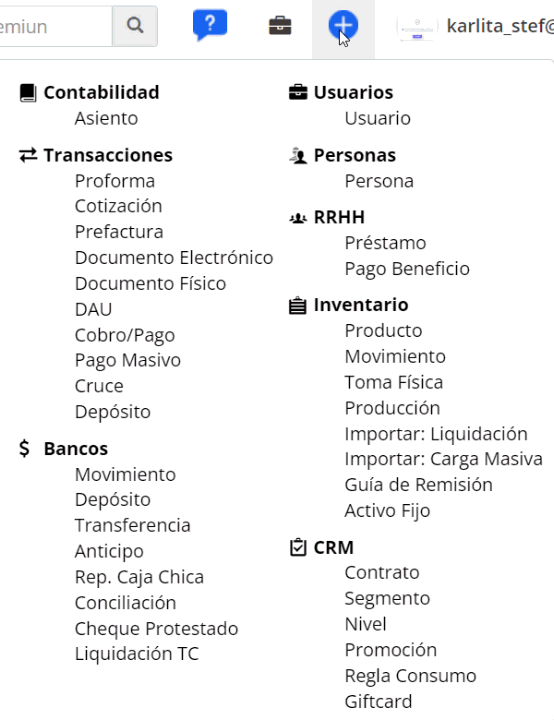
En cualquiera de las dos rutas, visualizas la pantalla de registro donde diligencias los campos de la siguiente manera:
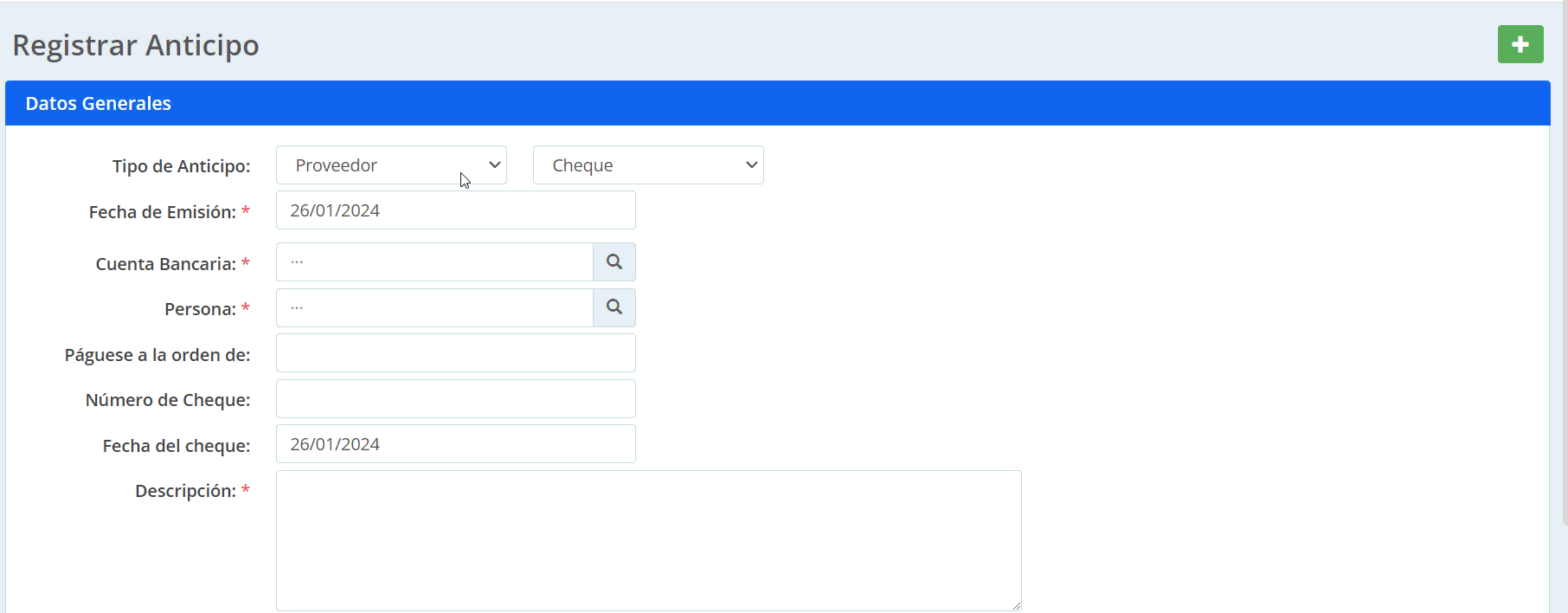
- Tipo de Anticipo: en este campo seleccionas Cliente y Tarjeta de Crédito.
- Fecha de Emisión: esta fecha hace referencia a la del pago.
- # de Comprobante: en este campo ingresas un número de identificación para el anticipo. De esta manera podrás realizar una búsqueda del comprobante más precisa.
- Cuenta Cobro: esta cuenta contable será la correspondiente a la tarjeta de crédito.
- Lote: es el número RECAP al que pertenece el anticipo, este número lo provee el dispositivo Datafast, Medianet y demás servicios. Das clic en
Si el lote no está creado, lo ingresas dando clic en el ícono  del campo «Lote», posteriormente das clic en el botón «Nuevo Lote».
del campo «Lote», posteriormente das clic en el botón «Nuevo Lote».
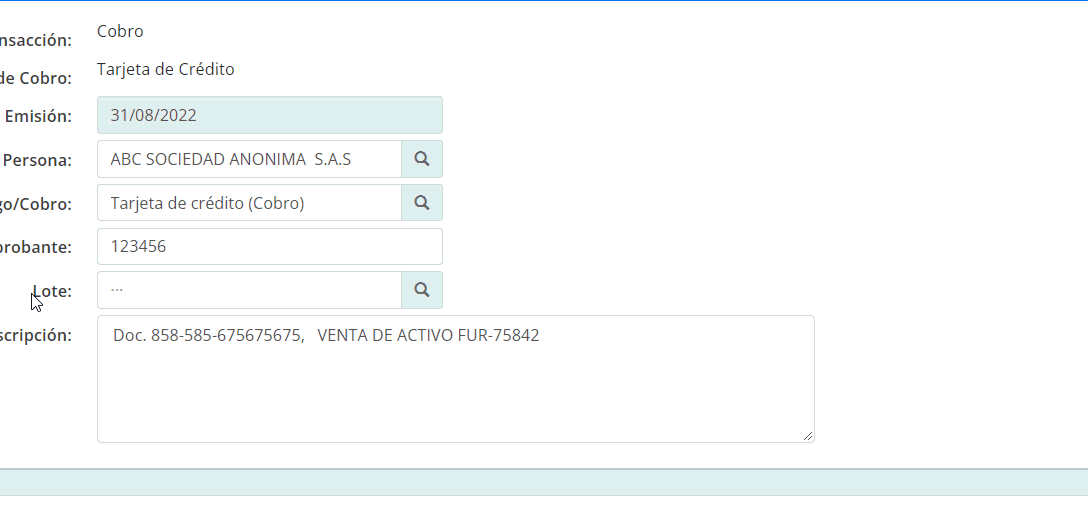
Aquí, completas los siguientes datos:

-
- #RECAP: ingresa el número del lote que se esté creando.
- Red de Cobro: selecciona el proveedor de tu servicio para cobros con tarjeta de crédito, previamente creado en la configuración.
- Fecha de inicio: define la fecha en la que se crea el número de lote.
- Fecha Fin: indica la fecha hasta cuando estará abierto el lote.
Luego, podrás dar clic en  para generar el lote y utilizarlo en los cobros con tarjeta de crédito.
para generar el lote y utilizarlo en los cobros con tarjeta de crédito.
- Persona: aquí ingresas la persona a la cual desea realizar el cobro del documento.
Importante: únicamente podrás seleccionar las personas registradas como “Cliente”.
- Descripción: ingresas una descripción referente al cobro.
En la parte inferior, dentro de la pestaña «Cuentas» diligencias los siguientes campos:
- Cuenta: el sistema carga de forma automática la cuenta contable «Anticipo de Clientes».
Importante: si requieres modificar la cuenta, puedes realizarlo dando clic en el ícono  .
.

- Monto: ingresas el valor del anticipo con tarjeta de crédito para el ingreso.

- Centro de Costo: puedes buscar y seleccionar un centro de costo previamente creado. Es opcional.


Para finalizar, es necesario que des clic en el botón 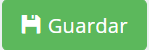 para que el registro se haga efectivo.
para que el registro se haga efectivo.
Una vez guardado puedes visualizar el PDF de la transacción en el ícono  de la parte superior.
de la parte superior.
- PDF: te muestra el detalle del comprobante de egreso con el respectivo asiento contable que el sistema genera de forma automática.
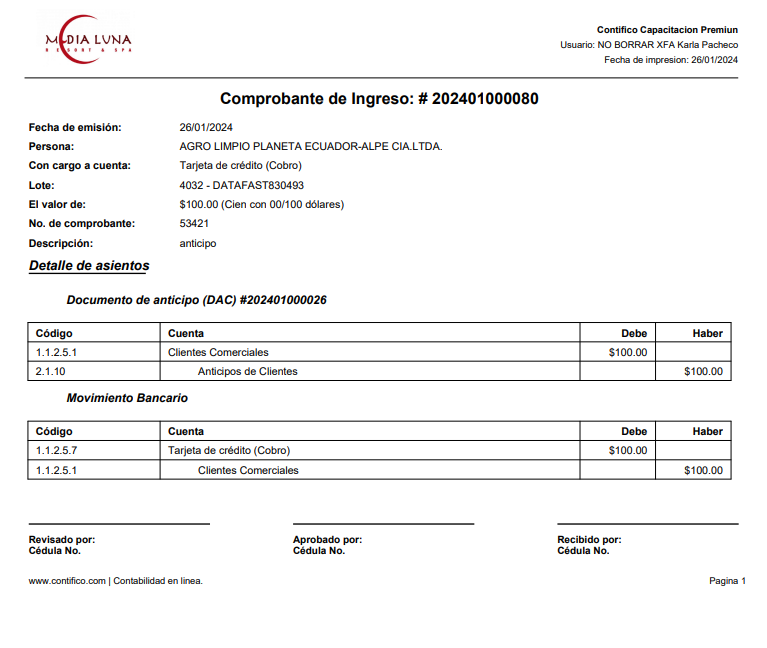
tarjeta crédito, anticipos con tarjeta crédito, anticipo con una tarjeta crédito, anticipo, tarjeta de crédito, anticipos con tarjeta de crédito, anticipo con una tarjeta de crédito, anticipos, anticipos a un cliente, anticipos a clientes, anticipo cliente, anticipo para un cliente, realizar un anticipo, realizar anticipos, realizar anticipos para clientes, realizar anticipo para un cliente, realizar un anticipo para los clientes, realizar un anticipo a un cliente, cómo realizar un anticipo, cómo realizar anticipos, cómo realizar anticipos para clientes, cómo realizar anticipo para un cliente, cómo realizar un anticipo para los clientes, cómo realizar un anticipo a un cliente, cómo puedo realizar un anticipo, cómo puedo realizar anticipos, cómo puedo realizar anticipos para clientes, cómo puedo realizar anticipo para un cliente, cómo puedo realizar un anticipo para los clientes, cómo puedo realizar un anticipo a un cliente, hacer un anticipo, hacer anticipos, hacer anticipos para clientes, hacer anticipo para un cliente, hacer un anticipo para los clientes, hacer un anticipo a un cliente, cómo hacer un anticipo, cómo hacer anticipos, cómo hacer anticipos para clientes, cómo hacer anticipo para un cliente, cómo hacer un anticipo para los clientes, cómo hacer un anticipo a un cliente, cómo puedo hacer un anticipo, cómo puedo hacer anticipos, cómo puedo hacer anticipos para clientes, cómo puedo hacer anticipo para un cliente, cómo puedo hacer un anticipo para los clientes, cómo puedo hacer un anticipo a un cliente, ingresar un anticipo, ingresar anticipos, ingresar anticipos para clientes, ingresar anticipo para un cliente, ingresar un anticipo para los clientes, ingresar un anticipo a un cliente, cómo ingresar un anticipo, cómo ingresar anticipos, cómo ingresar anticipos para clientes, cómo ingresar anticipo para un cliente, cómo ingresar un anticipo para los clientes, cómo ingresar un anticipo a un cliente, cómo puedo ingresar un anticipo, cómo puedo ingresar anticipos, cómo puedo ingresar anticipos para clientes, cómo puedo ingresar anticipo para un cliente, cómo puedo ingresar un anticipo para los clientes, cómo puedo ingresar un anticipo a un cliente, registrar un anticipo, registrar anticipos, registrar anticipos para clientes, registrar anticipo para un cliente, registrar un anticipo para los clientes, registrar un anticipo a un cliente, cómo registrar un anticipo, cómo registrar anticipos, cómo registrar anticipos para clientes, cómo registrar anticipo para un cliente, cómo registrar un anticipo para los clientes, cómo registrar un anticipo a un cliente, cómo puedo registrar un anticipo, cómo puedo registrar anticipos, cómo puedo registrar anticipos para clientes, cómo puedo registrar anticipo para un cliente, cómo puedo registrar un anticipo para los clientes, cómo puedo registrar un anticipo a un cliente,
![]() .
.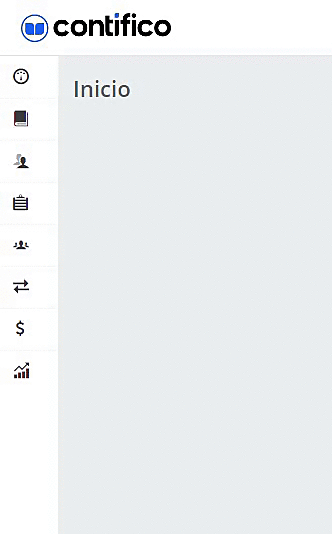
![]() – Bancos – Anticipos.
– Bancos – Anticipos.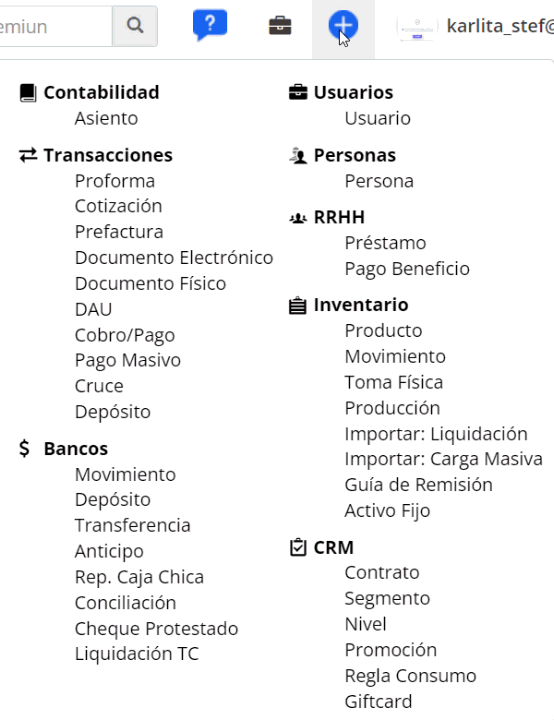
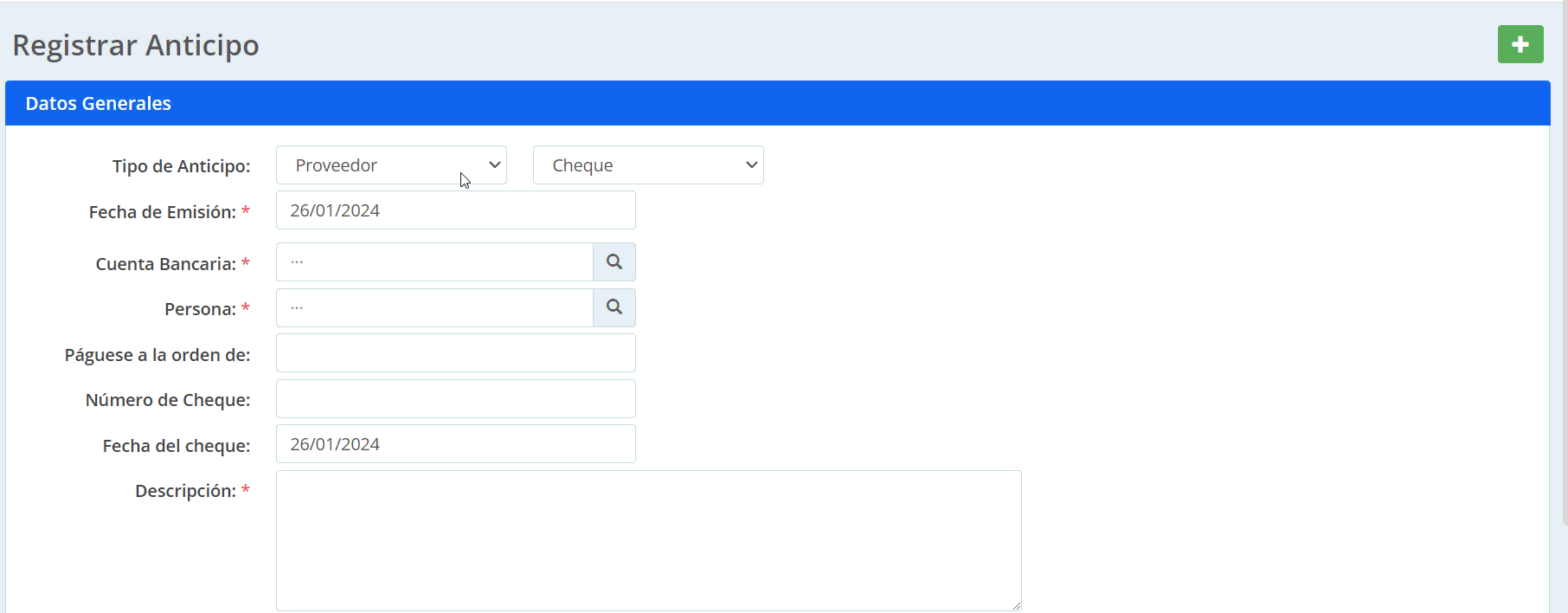
![]() del campo «Lote», posteriormente das clic en el botón «Nuevo Lote».
del campo «Lote», posteriormente das clic en el botón «Nuevo Lote».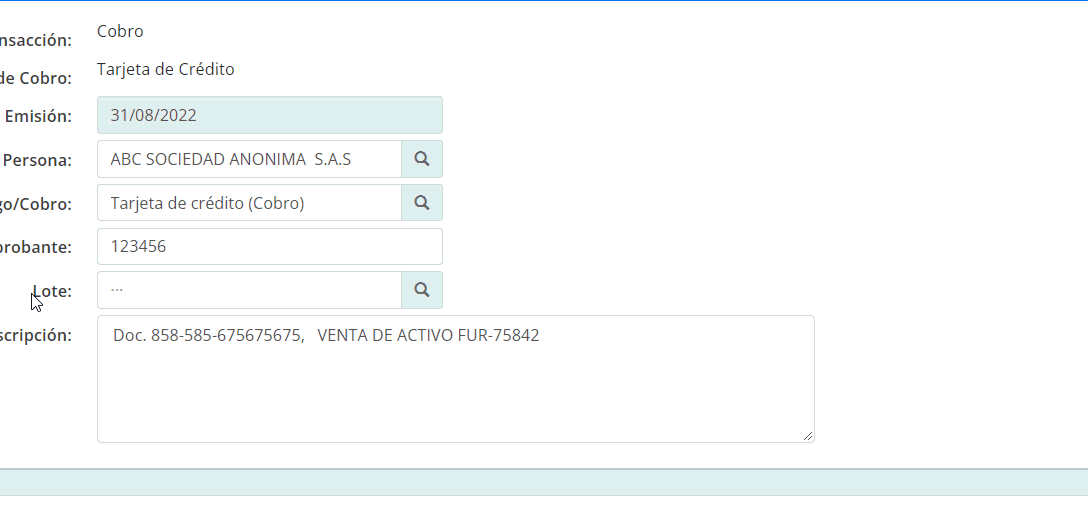

![]() para generar el lote y utilizarlo en los cobros con tarjeta de crédito.
para generar el lote y utilizarlo en los cobros con tarjeta de crédito.![]() .
.



![]() para que el registro se haga efectivo.
para que el registro se haga efectivo.![]() de la parte superior.
de la parte superior.